Steam是一款深受用户喜爱的游戏平台,这里面汇聚了各种各样的精品游戏,可供用户下载游玩,但是最近有Win11系统的用户反映,无法在电脑上下载steam,不知道怎么处理,针对这一问题
Steam是一款深受用户喜爱的游戏平台,这里面汇聚了各种各样的精品游戏,可供用户下载游玩,但是最近有Win11系统的用户反映,无法在电脑上下载steam,不知道怎么处理,针对这一问题,本篇带来了详细的解决方法,分享给大家,一起看看吧。
Win11无法下载steam的解决方法:
1、win11下载不了steam,首先,打开再左下角【开始】里的【设置】。
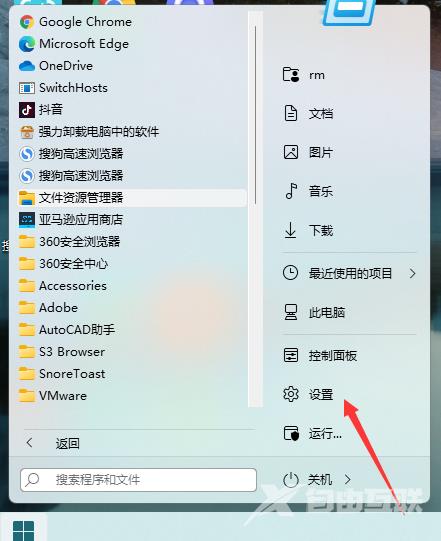
2、点击【网络和Internet】 》【高级网络设置】。
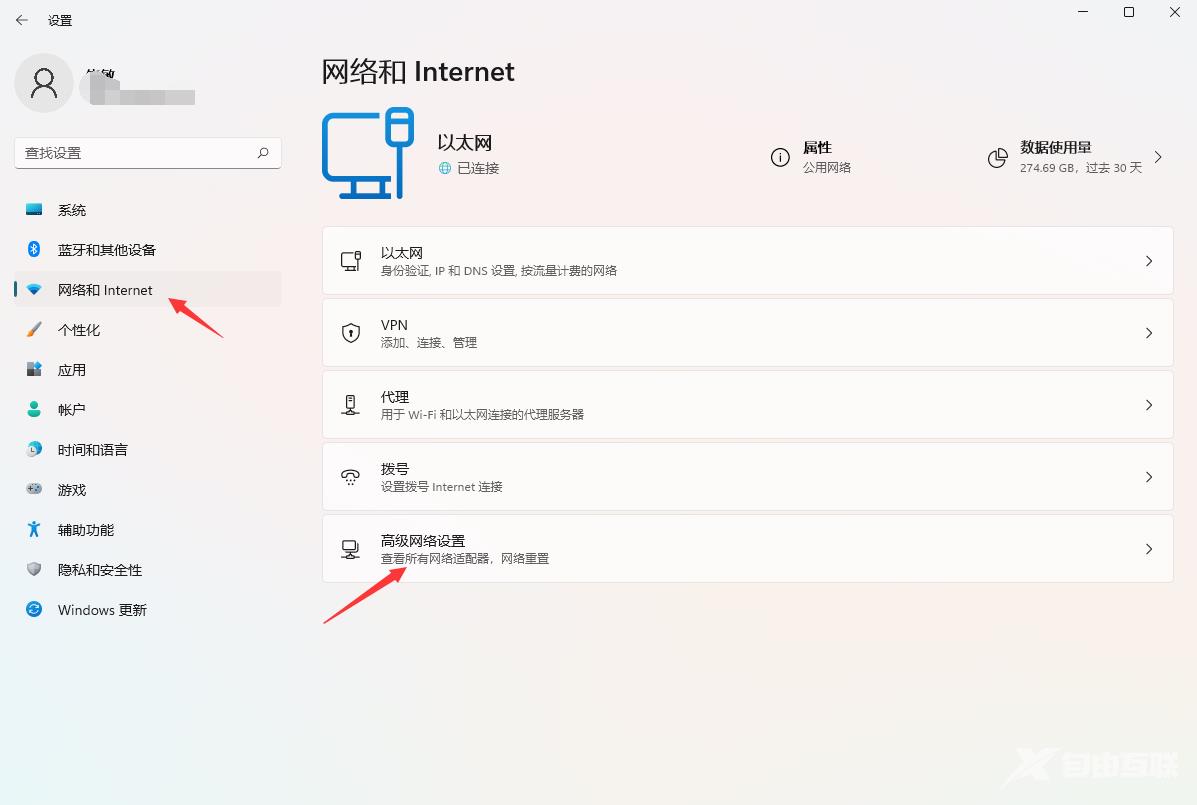
3、再接着点击【更多网络适配器选项】。
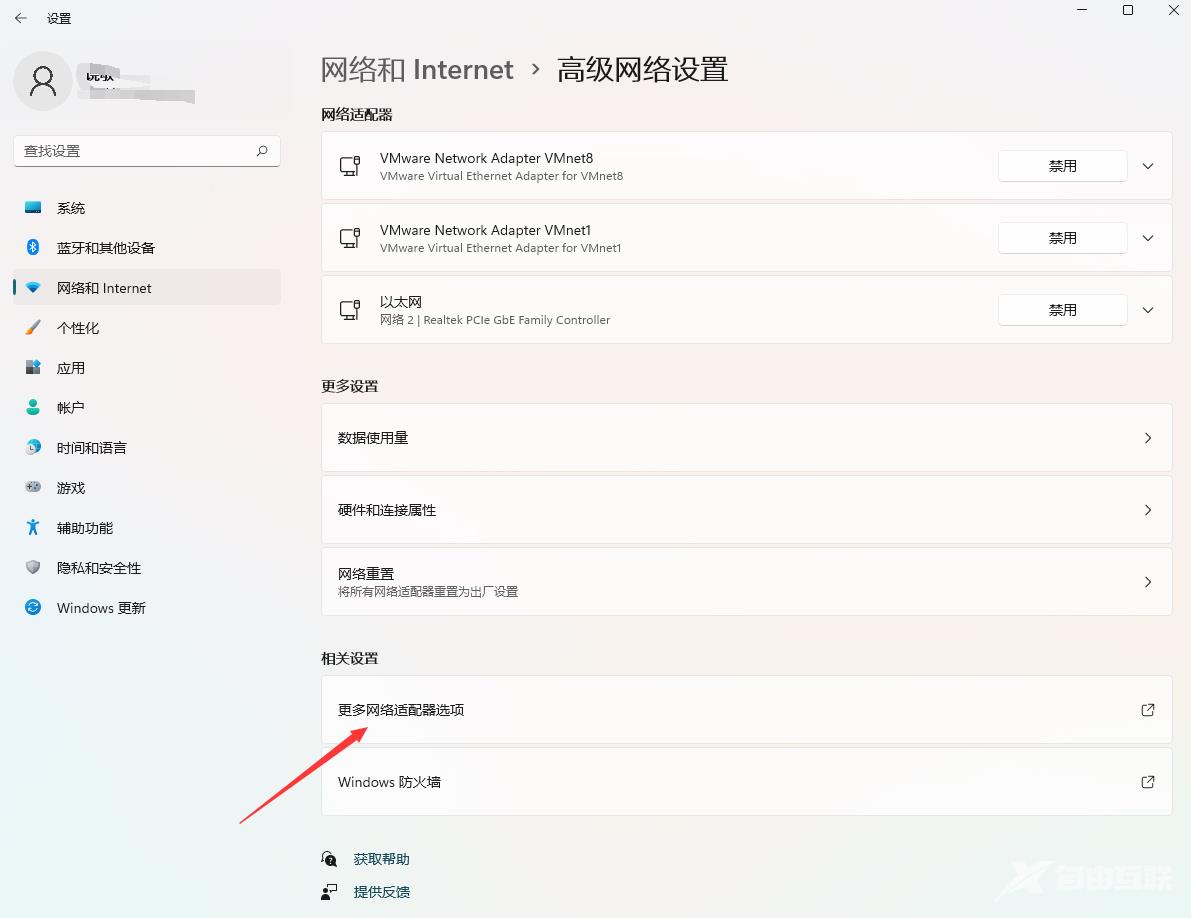
4、右键【WLAN】【属性】。
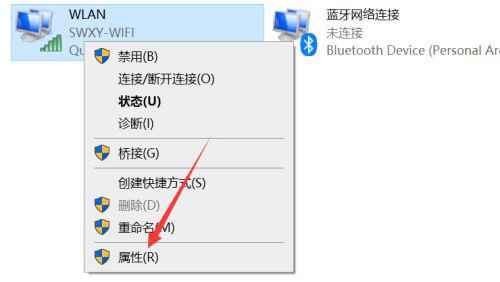
5、使用滚轮滑动列表,找到【Internet 协议版本4】再点击这个选项,点击【属性】。
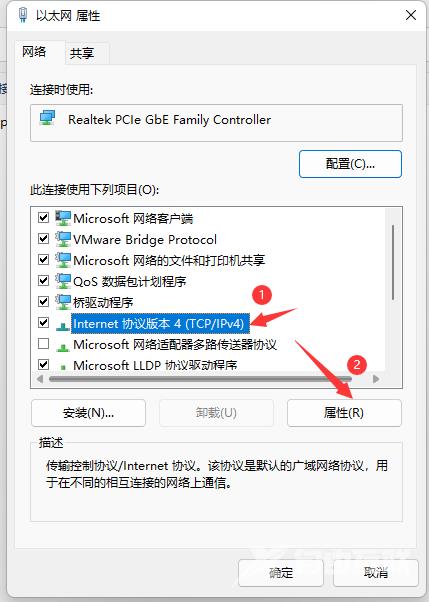
6、将每个DNS改成114,再点击确定即可。
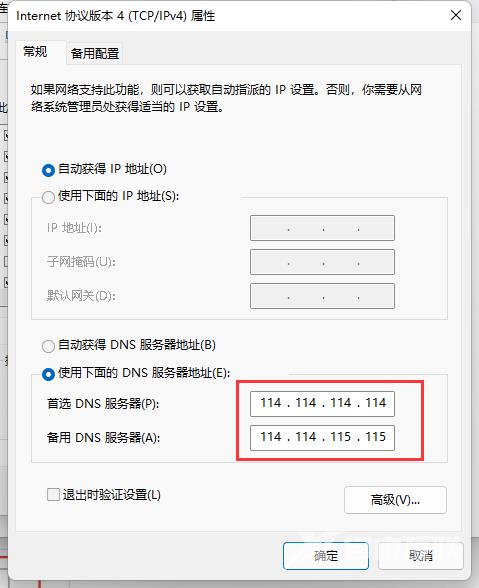
总结
打开设置,更改IPV4的属性为114。
